Како преносити слику са Андроид, рачунаром или лаптопом на Ви-Фи Ви-Фи Виндовс 10
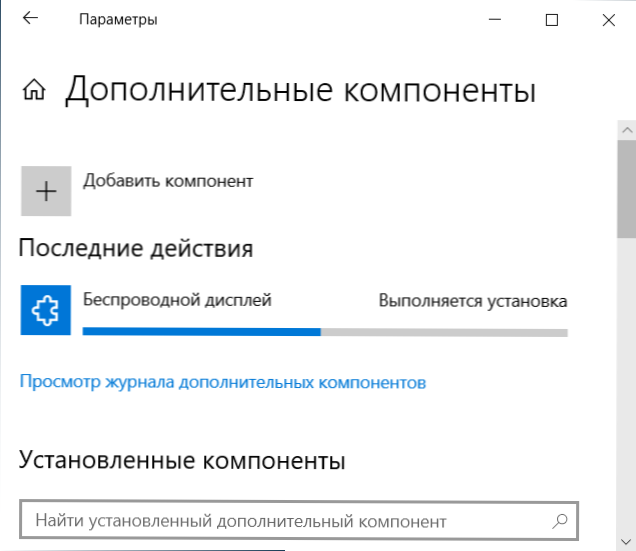
- 2716
- 287
- Mr. Wilbert Price
Не познају сви, али у оперативним системима Виндовс 10 налазе се могућности за примање емисије слике од ВИ -ФИ-а, односно можете да пренесете слику са Андроид телефона или таблета на екран лаптопа или рачунара са Виндовс-а 10, и по жељи, од другог лаптопа или рачунара. Главни захтев како бисте могли да користите могућност у разматрању: присуство адаптера на свим повезаним уређајима укључено је и да су и модерне. Веза не захтева да су сви уређаји повезани на један Ви-Фи рутер, то такође не захтева њено присуство: основана је директна веза између њих.
У овом упутствима, детаљно о могућностима емитовања на рачунар у систему Виндовс 10 у тренутну примену, о томе како да преносите слику на рачунар са Андроид телефона или са другог рачунара / лаптопа и о ограничењима и проблемима на које можете наићи на то. То такође може бити занимљиво у контексту: како повезати лаптоп на Ви-Фи ТВ да бисте преносили слику, емитовање слике са Андроида на рачунар са могућношћу контроле АПТхерМиррор програма, како да пребаците слику са иПхоне-а на рачунар.
- Постављање могућности преноса слика путем Ви-Фи-а у оперативном систему Виндовс 10
- Како преносити слику са Андроида на лаптоп или рачунар са Виндовс 10
- Додирните улаз приликом повезивања на бежични приказ
- Видео упутство
- Могући проблеми приликом повезивања
Постављање могућности преношења слике на рачунар или лаптоп са Виндовс 10
Да бисте омогућили могућност коришћења рачунара са Виндовс 10 као бежичним монитором за остале уређаје, можете да извршите нека подешавања (не можете да наступите, што ће се такође морати да се касније помену), а у неким случајевима инсталирајте додатне компоненте система Укључите функције емитовања (пројектирање на рачунар):
- Ако је Виндовс 10 верзије 2004 или новијев новији инсталиран на вашем рачунару (не морате то да радите у претходним верзијама), идите на параметре - Додатак - Додатне компоненте - Додајте компоненту и инсталирајте компоненту "Бежични монитор".
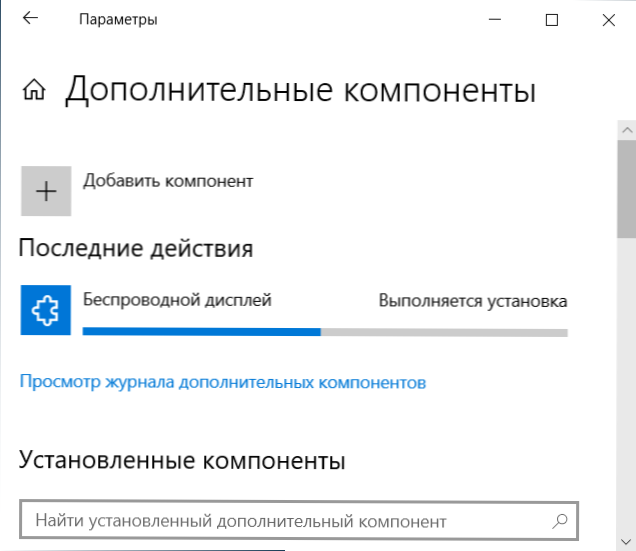
- Идите на Старт - Параметри - систем - Пројекција на овом рачунару.
- Наведите када је слика могућа - "Доступно свуда" или "доступно свуда у заштићеним мрежама". У мом случају, успешан рад функције догодило се само у случају прве тачке: Нисам био сасвим јасан, што је намењено заштићеним мрежама (али не радимо се о приватној / јавној мрежи и безбедности ВИ-а) -Фи мрежа).

- Поред тога, можете да конфигуришете параметре везе за везу (приказује се на уређају на који су повезани) и ПИН кодекс (захтев се приказује на уређају са којим се везу врши и сама веза и сама ПИН-код је на самом уређај на који је повезан).
- Ако на рачунару "увек онемогућите" на рачунару, али требат ће вам потребна једносмерна покретања емисије, можете је довршити. Само започните саграђени "Цоннецт" апликацију (можете пронаћи у претрази на траци задатака или у менију Старт), а затим, са другог уређаја, повежите се, након упутстава "Повежи" Виндовс 10 или кораке описане у наставку.
Ако у прозору поставки параметара "пројектовање овог рачунара" Видите текст "на овом уређају, може бити проблеми са садржајем, јер њен хардвер није посебно дизајниран за бежично пројектовање", то обично означава да је то обично означено од стране:
- Адаптер инсталиран Ви-Фи не подржава Мирацаст или то ради као Виндовс 10 чека (на неким старим лаптопима или рачунару са Ви-Фи).
- Исправни покретачи бежичног адаптера нису постављени (препоручујем их ручно постављајући их са места произвођача лаптопа, моноблок или ако је рачунар са ручним инсталираним ВИ -ФИ адаптером - од произвођача овог адаптера).
Занимљиво је да чак и у непостојању адаптера са Ви-Фи-ом, уграђени Виндовс 10 слике могу исправно радити: неки додатни механизми се користе за рад као Ви-Фи произвођач подршке.
Пренос слике са Андроид на Виндовс 10 рачунар (веза са бежичним монитором)
Слика можете пренијети у рачунар или лаптоп са Виндовс 10 са другог сличног уређаја (укључујући Виндовс 8).1) или са Андроид телефоном / таблетом.
Да се емитује са Андроидом, обично је довољно да изврши следеће кораке:
- Ако је Ви-Фи искључен на телефон (таблет), укључите га.
- Отворите завесу обавештења, а затим "Повуците" поново да отворите дугмад за брзе радње.
- Кликните на дугме "Емитовање" или, за Самсунг Галаки - "Смарт Виев" телефони (Галаки ће такође морати да понестане брзе акције удесно ако заузимају два екрана). Ако не можете пронаћи жељену тачку, препоручујем да се упознате са упутствима о томе како преносити слику са Андроида на ТВ-у, тамо је овај део детаљније описан, али суштина је иста ..
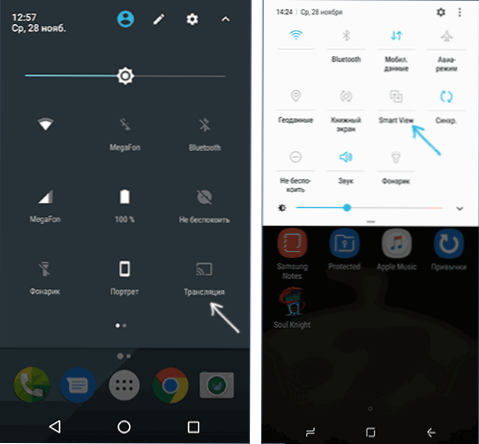
- Сачекајте неко време док се на листи прикаже име вашег рачунара, кликните на њу.
- Ако су у параметрима пројекције захтеви за повезивање или ПИН код, дају одговарајућу дозволу за рачунаром на који се веза извршава или даје ПИН код.
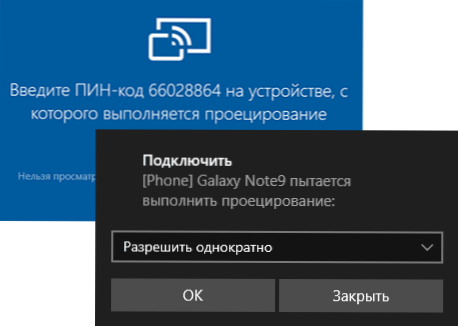
- Сачекајте везу - слика са вашег Андроида биће приказана на рачунару.

Овде можете наићи на следеће нијансе:
- Ако је "емитовање" предмет или сличан одсутан међу тастерима, испробајте акције из првог дела упутстава за слику слике са Андроида на ТВ. Можда је опција још увек негде у параметрима вашег паметног телефона (можете покушати да користите подешавања).
- Ако је на "чистим" Андроид-у након притиска на дугме Броадцаст-а не приказује се, покушајте да кликнете на "Подешавања" - у следећем прозору могу се иницијализовати без проблема (примећено на Андроид 6 и 7).
Да бисте се повезали са другог уређаја са Виндовс 10, могуће је неколико метода, чији је најједноставнији:
- Притисните вин + п (латински) тастере на тастатури рачунара са којег се везу врши. Друга опција: да кликнете на дугме "Цоннецт" или "преношење на екрану" у центру за обавештавање (прелиминарни ако имате само 4 дугмета, кликните на "Прошири").
- У менију који се отворио са десне стране изаберите "Веза са бежичним дисплејом". Ако се предмет не приказује, ваш Ви-Фи адаптер или њен управљачки програм не подржава функцију.

- Када се рачунар приказује на листи, на коју се повезујемо - кликнемо на њу и причекајте везу на крају, можда ћете морати да потврдите везу на рачунару на који се повезујемо. Након тога, емисија ће почети.
- Приликом емитовања између рачунара и преносних рачунара између Виндовс 10 такође можете да одаберете оптимизовани режим везе за различите врсте садржаја - Гледајте видео, посао или игру (међутим, то ће највероватније не играти, осим за игре на плочи - недовољна брзина).

Ако нешто не успе приликом повезивања, обратите пажњу на последњи део упутстава, нека запажања могу бити корисна од ње.
Додирните улаз приликом повезивања Виндовс 10 бежичног приказа
Ако сте започели пренос слика на рачунар са другог уређаја, то ће бити логично за контролу овог уређаја на овом рачунару. То је могуће, али не увек:
- Очигледно, функција није подржана за све Андроид уређаје, а не у било којој верзији Виндовс 10. У мом случају (Самсунг Галаки Ноте 9 и последњи Виндовс 10) делује, али на претходној верзији система - не.
- Понекад улазак са тастатуре и миша је укључен одмах након било каквих преша, а понекад је потребно укључити у обавештења (идемо на рачунару са којих се повезујемо са центром за обавештавање - повезивање - Повезивање повезивања и ознака), али под условом да на уређају на уређају повезујемо - проблеми -фрее ВИ -ФИ адаптер са потпуном подршком Мирацаст-а.

- За неке Андроид телефоне приликом емитовања, уношење рачунара са тастатуре је аутоматски доступан (мада се поље за унос мора изабрати на екрану самог телефона), али мишем није доступан.
Напомена: За сензорни улаз током емитовања неопходна је "сервисна услуга на тастатури и рукописну плочу за унос", мора се укључити: ако сте искључили "непотребне" услуге, проверите.
Видео упутство
Могући проблеми приликом коришћења преноса слике на Виндовс 10
Поред ових проблема са могућношћу уласка, током испитивања приметио сам следеће нијансе:
- Понекад прва веза функционише правилно, након што је искључила, друга постаје немогућа: бежични монитор се не приказује и није тражен. Помаже: Понекад - ручно покретање апликације "Повежите се" или искључивање могућности емитовања у параметрима и његовом поновном је на њему. Понекад - само поновно покретање. Па, будите сигурни да је да је Ви-Фи модул укључен на оба уређаја.
- Ако веза није могуће инсталирати на било који начин (веза се не појављује, бежични монитор није видљив), врло је вероватно да је случај Ви-Фи адаптер: и, судећи по прегледи, понекад се то догоди Да адаптери у потпуности подржавају Ви-Фи Мирацаст са оригиналним управљачким програмима. У сваком случају, испробајте ручну инсталацију оригиналних управљачких програма које пружа произвођач опреме.
Као резултат тога: функција делује, али не увек и не за све сценарије употребе. Ипак, мислим да ће бити у току са овом приликом, мислим да ће бити корисно. Уређаји су коришћени за писање материјала:
- ПЦ Виндовс 10 2004 Про, И7-4770, Ви-Фи ТП-Линк адаптер на Атхерос АР9287
- Делл Востро 5568, Виндовс 10 Про, И5-7250, Ви-Фи адаптер Интел АЦ3165
- Мото Кс Плаи СмартПхонес (Андроид 7).1.1), Нокиа 4.2 (Андроид 10) и Самсунг Галаки Ноте 9 (Андроид 10)

